
כמעט כל עורך וידאו מתאים לגזרת וידאו. זה יהיה אפילו טוב יותר אם אתה לא צריך לבזבז את הזמן שלך על ההורדה ולהתקין תוכנית כזו.
Windows Movie Maker הוא תוכנית עריכת וידאו מותקנת מראש. התוכנית היא חלק מהגירסאות של Windows XP ו- Vista. עורך וידאו זה יאפשר לך לקצץ בקלות את הווידאו במחשב שלך.
בגרסאות של Windows 7 ומעלה, יצרנית הסרט הוחלפה על ידי Windows Live Film Studio. התוכנית דומה מאוד ל- Movie Maker. אז, לאחר הבנתי עם גרסה אחת של התוכנית, אתה יכול בקלות לעבוד אחרת.
כיצד לחתוך את הווידאו ב- Windows Movie Maker
הפעל את תוכנית Windows Movie Maker. בתחתית התוכנית אתה יכול לראות את קו הזמן.
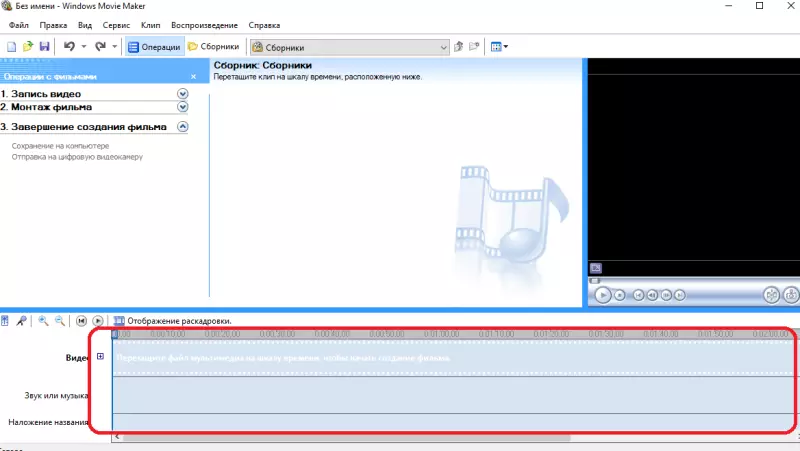
העבר את קובץ הווידאו שאתה צריך לקצץ לתחום זה של התוכנית. הסרטון צריך להיות מוצג על הקו ובאוסף קובץ המדיה.
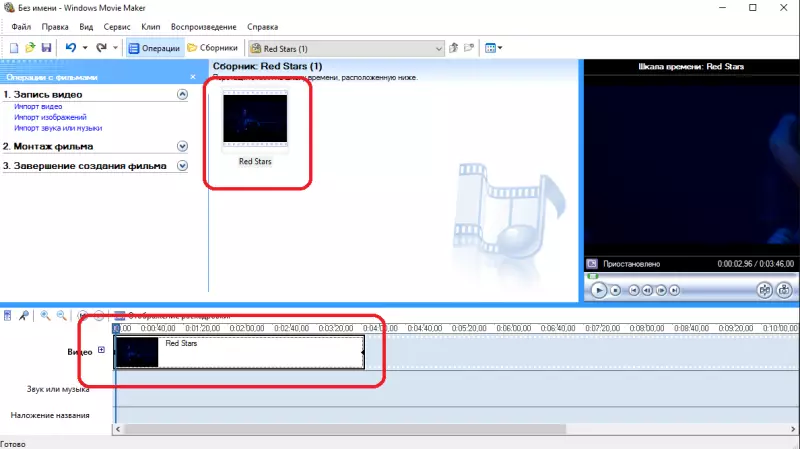
עכשיו אתה צריך להתקין את המחוון העריכה (רצועת כחול על קו הזמן) למקום שבו אתה רוצה לחתוך וידאו. נניח שאתה צריך לחתוך את הווידאו במחצית ולהסיר את המחצית הראשונה. לאחר מכן התקן את המחוון באמצע מצלמת הווידאו.
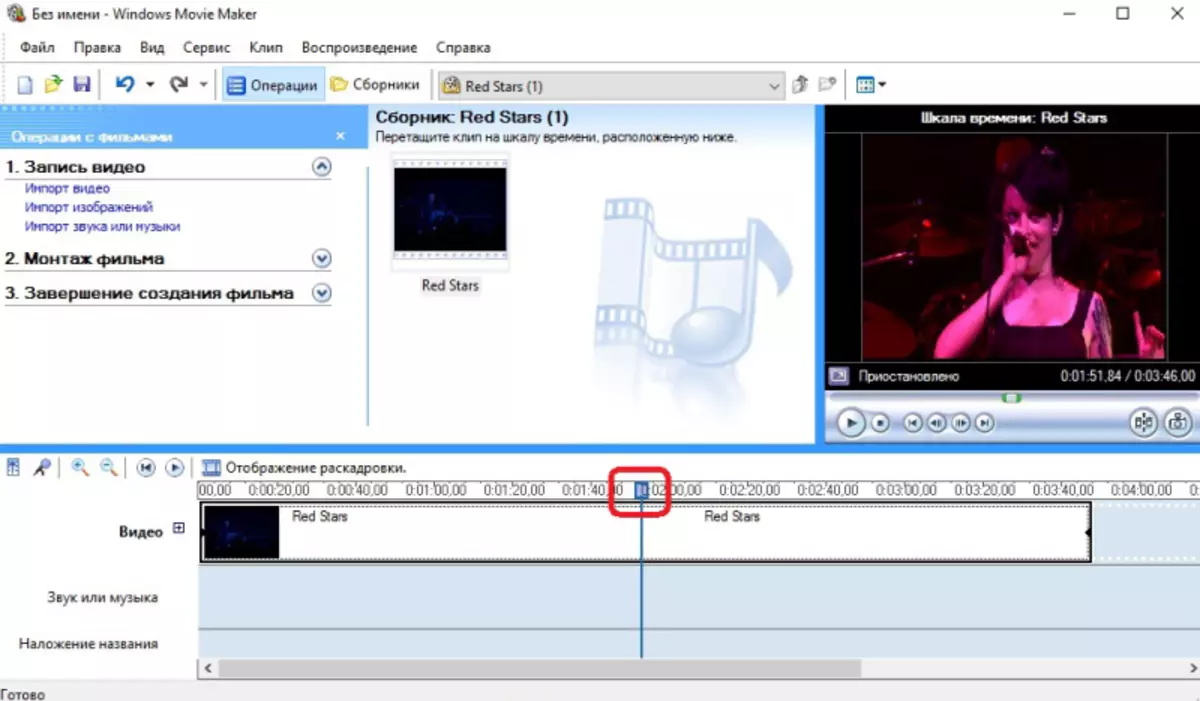
לאחר מכן, לחץ על כפתור "הפרדת וידאו לשני חלקים" הממוקם בצד ימין של התוכנית.

הווידאו יחלקו בשני שברים בשורה של המחוון העריכה.

לאחר מכן, אתה צריך לבצע את קליק ימני על שבר מיותר (בדוגמה שלנו הוא שבר בצד שמאל) ומתפריט המוקפץ, בחר "לחתוך" מהתפריט המוקפץ.
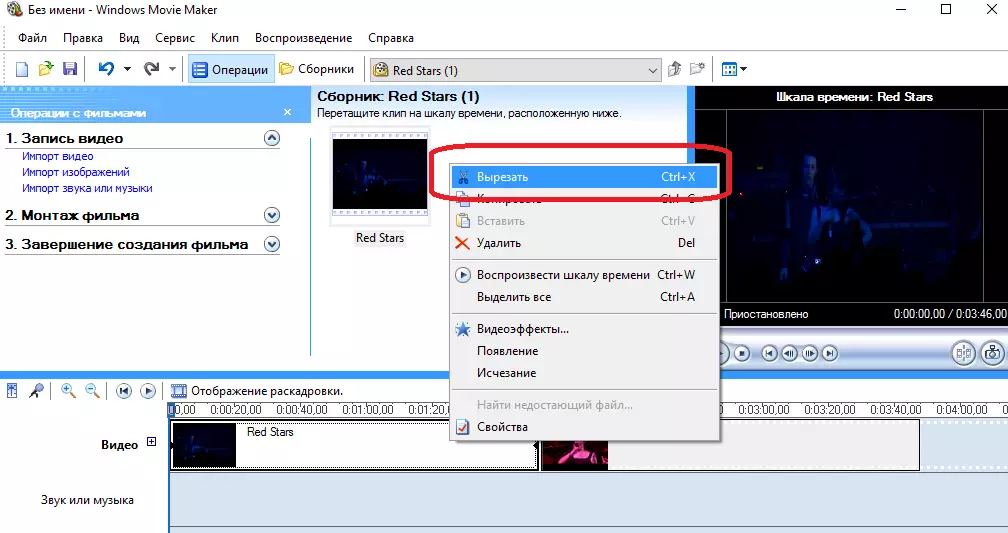
על ציר הזמן צריך להיות רק וידאו קטע שאתה צריך.
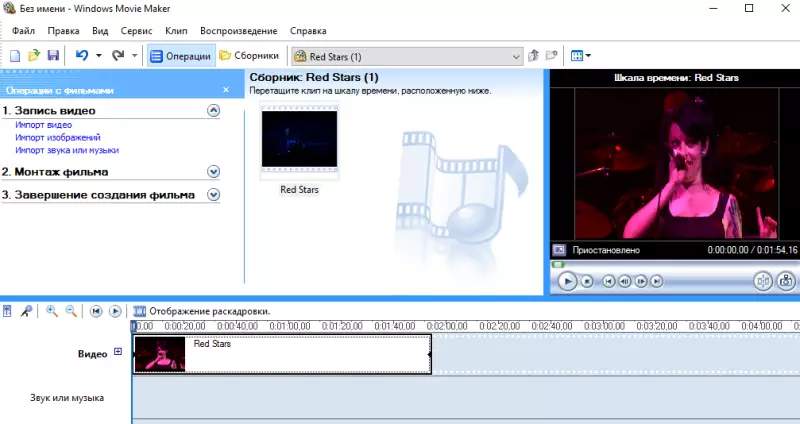
כל מה שעזבת הוא לשמור את הווידאו שהתקבלו. לשם כך, לחץ על הלחצן שמור במחשב.
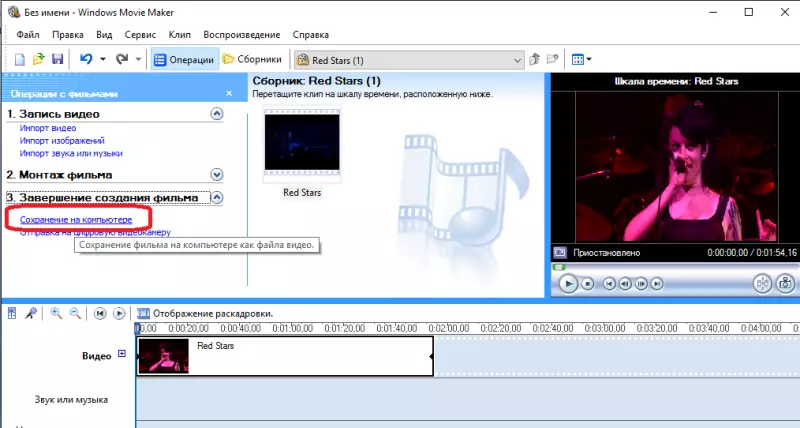
בחלון שמופיע, בחר את שם הקובץ המאוחסן ואת המיקום. הקש "הבא".

בחר את איכות הווידאו הרצויה. באפשרותך להשאיר את ערך ברירת המחדל "איכות ההפעלה הטובה ביותר במחשב שלך".

לאחר לחיצה על הלחצן "הבא", חיסכון בווידאו יתחיל.
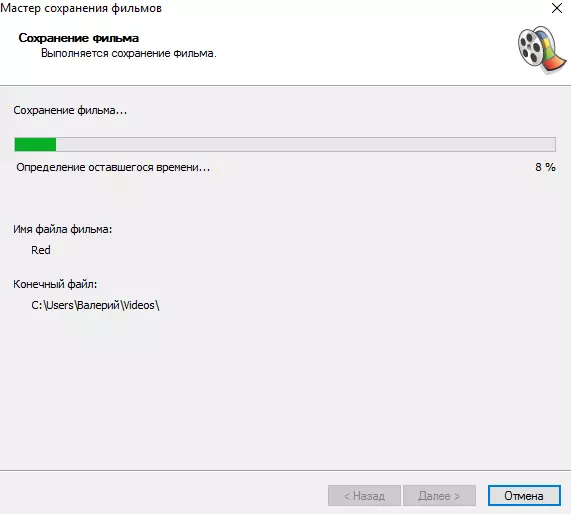
כאשר התהליך הושלם, לחץ על סיום. אתה תקבל וידאו קצוץ.
כל תהליך זמירה וידאו ב- Windows Movie Maker לא צריך לקחת לך יותר מ 5 דקות, גם אם זה ניסיון העבודה הראשון שלך בעריכות וידאו.
